Om du använder ett grafikkort från NVIDIA, är programmet NVIDIA GeForce Experience ett ovärderligt verktyg för att hålla dina drivrutiner uppdaterade och optimerade för spel. En vanlig utmaning som många användare stöter på är dock ett felmeddelande relaterat till C++ runtime i NVIDIA GeForce Experience. Denna artikel är utformad för att ge dig en grundlig guide om hur du åtgärdar detta irriterande fel. Läs vidare för att lära dig mer!
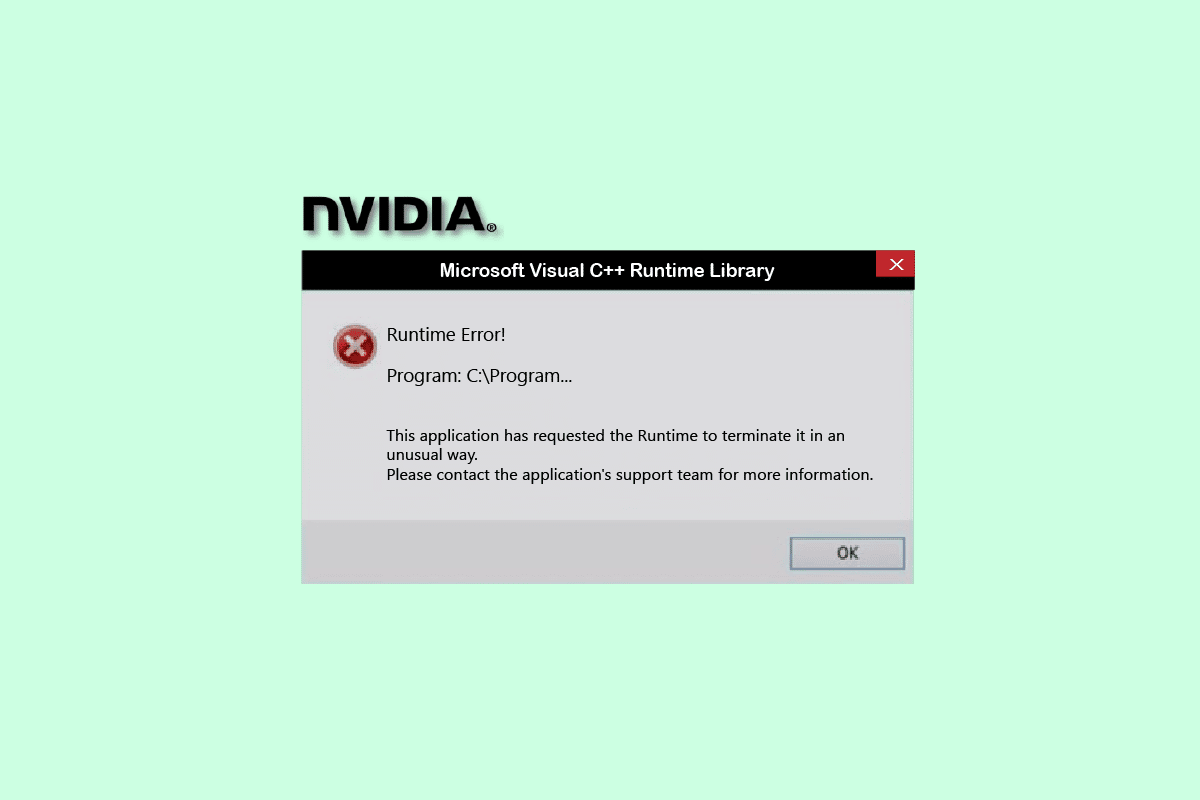
Åtgärda C++ Runtime-fel i NVIDIA GeForce Experience på Windows 10
Det finns flera orsaker till att detta fel kan uppstå i GeForce Experience på Windows 10. Här är några av de vanligaste:
- Otillräckliga administratörsrättigheter för NVIDIA GeForce Experience.
- Föråldrad programvaruversion.
- Konflikter mellan NVIDIA-tjänster.
- Skadade installationsfiler.
Låt oss nu undersöka olika felsökningsmetoder för att lösa detta C++ runtime-fel i NVIDIA GeForce Experience.
Metod 1: Starta om datorn
Innan du testar andra mer komplexa metoder, börja med att starta om din Windows-dator. En omstart kan lösa tillfälliga buggar och problem i operativsystemet. Följ dessa steg för att starta om din dator:
1. Tryck på Windows-tangenten.
2. Välj ikonen för ström.
3. Klicka på ”Starta om”.
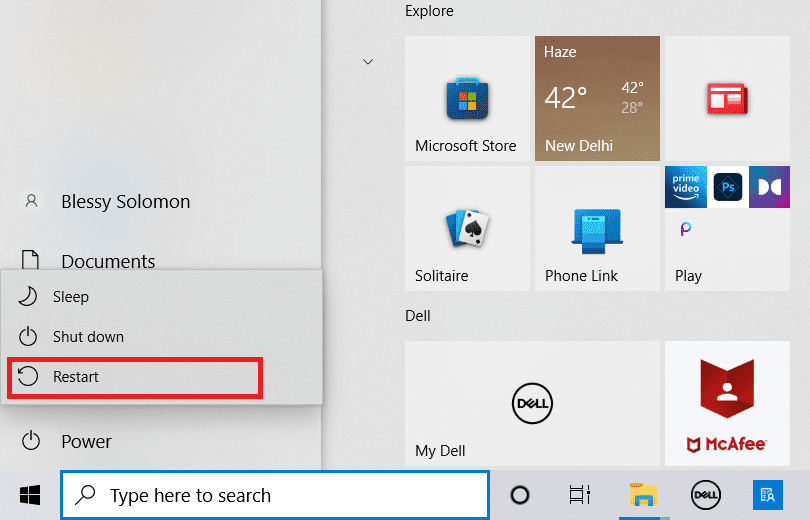
Metod 2: Kör NVIDIA GeForce Experience som administratör
En annan vanlig orsak till C++ runtime-fel i NVIDIA GeForce Experience är brist på tillräckliga privilegier. Genom att köra programmet som administratör kan du eventuellt lösa problemet. Följ dessa steg:
1. Se till att alla NVIDIA-relaterade processer är stängda. Använd Aktivitetshanteraren för att avsluta alla processer.
![]()
2. Tryck på Windows-tangenten, skriv ”GeForce Experience” och klicka på ”Kör som administratör”.
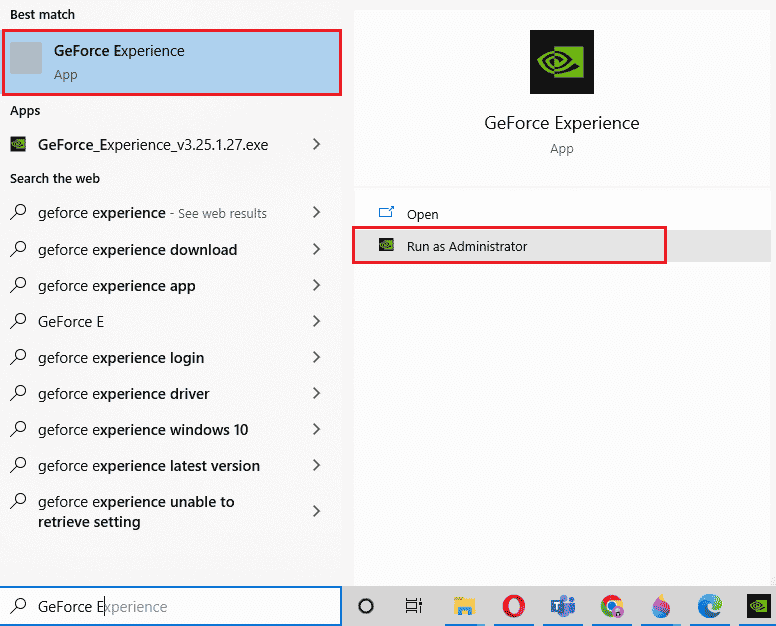
Metod 3: Inaktivera NVIDIA-tjänster
Konflikter mellan olika NVIDIA-tjänster kan också orsaka C++ runtime-fel i GeForce Experience. För att undvika detta fel, inaktivera alla NVIDIA-tjänster på din Windows-dator. Följ stegen nedan:
1. Tryck på Windows-tangenten + R för att öppna dialogrutan ”Kör”.
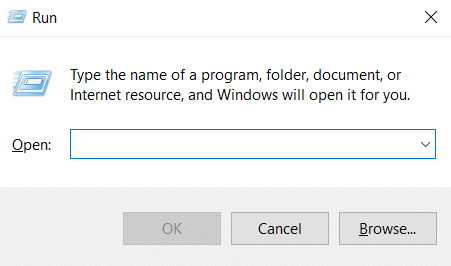
2. Skriv ”services.msc” och tryck på Enter för att öppna fönstret ”Tjänster”.
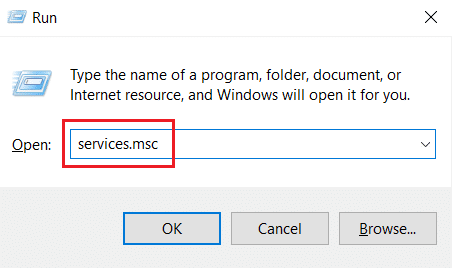
3. Leta efter alla NVIDIA-tjänster (t.ex. ”NVIDIA Display Container LS”), högerklicka på varje och välj ”Stopp”.
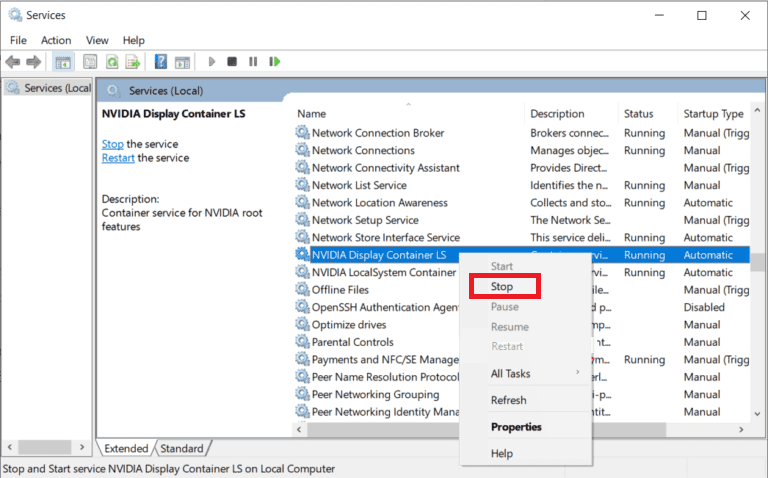
Genom att inaktivera de konflikterande NVIDIA-tjänsterna kan du lösa C++ runtime-felet i NVIDIA GeForce Experience.
Metod 4: Uppdatera NVIDIA GeForce Experience
En föråldrad version av GeForce Experience kan också orsaka runtime-fel. Att uppdatera appen kan lösa dessa problem. Det är ofta så att de senaste drivrutinerna är utvecklade för att fungera med de nyaste operativsystemen. Om du använder en äldre version av Windows kan detta orsaka fel. Därför är det rekommenderat att uppdatera NVIDIA GeForce Experience för att åtgärda eventuella buggar. Följ stegen nedan för att uppdatera programvaran:
1. Starta NVIDIA GeForce Experience som administratör.
2. Gå till fliken ”DRIVRUTINER”.
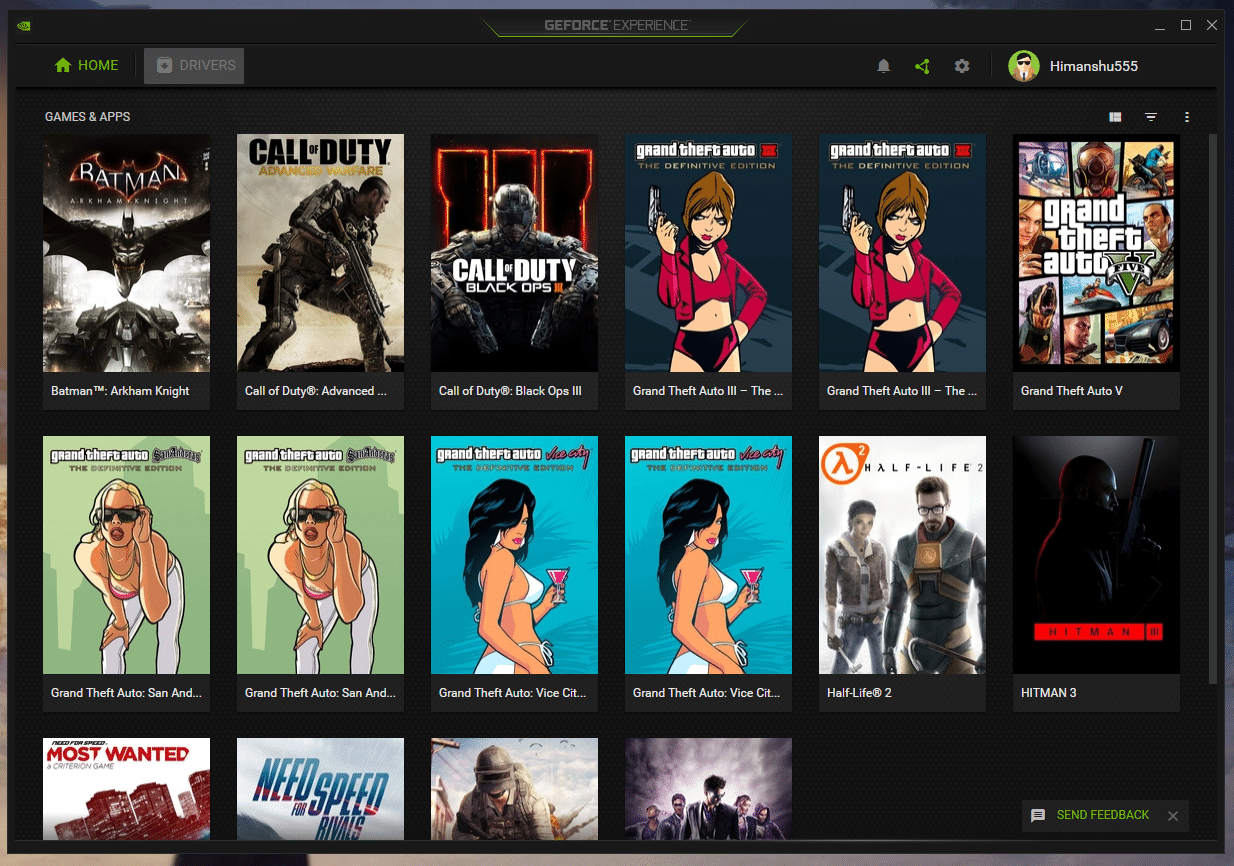
3. Klicka på ”SÖK EFTER UPPDATERINGAR”.
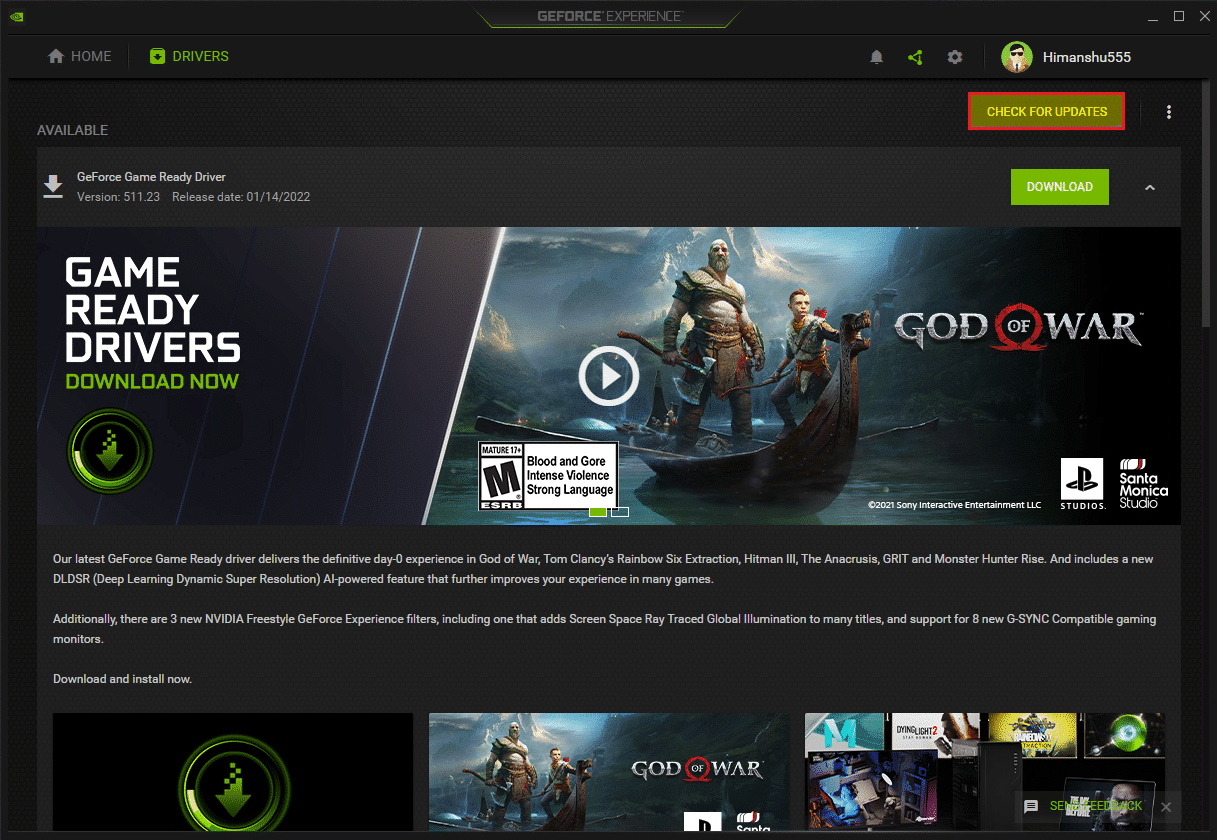
4A. Om uppdateringar finns tillgängliga, klicka på ”LADDA NER” för att ladda ner och installera dem.
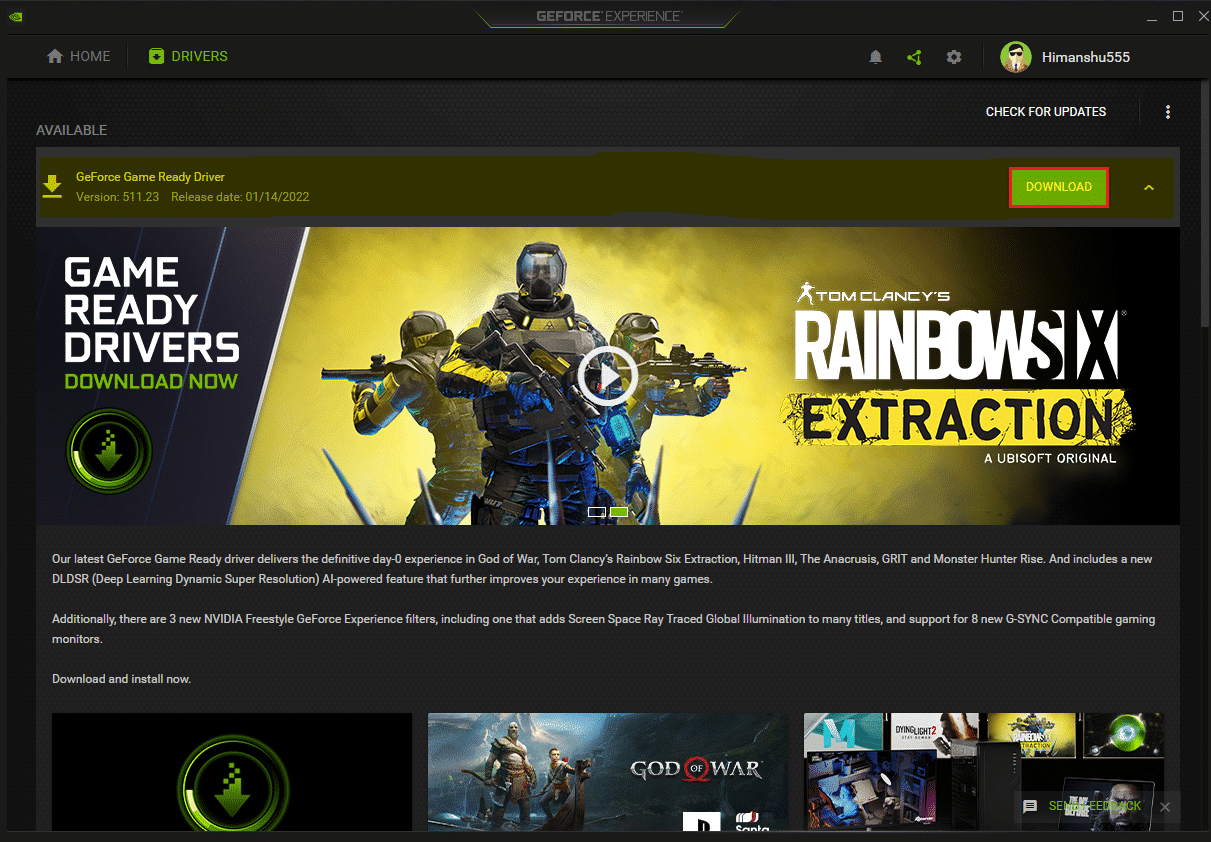
4B. Om din drivrutin är uppdaterad, visas ett meddelande om att du har den senaste GeForce Game Ready-drivrutinen.
Metod 5: Installera om NVIDIA GeForce Experience
Om inga av de tidigare metoderna fungerat kan du försöka installera om GeForce Experience. Detta kan vara den sista utvägen för att lösa C++ runtime-felet. Följ stegen nedan för att installera om appen:
1. Tryck på Windows-tangenten, skriv ”Kontrollpanelen” och klicka på ”Öppna”.

2. Välj ”Visa efter > Kategori” och klicka sedan på ”Avinstallera ett program” under ”Program”.
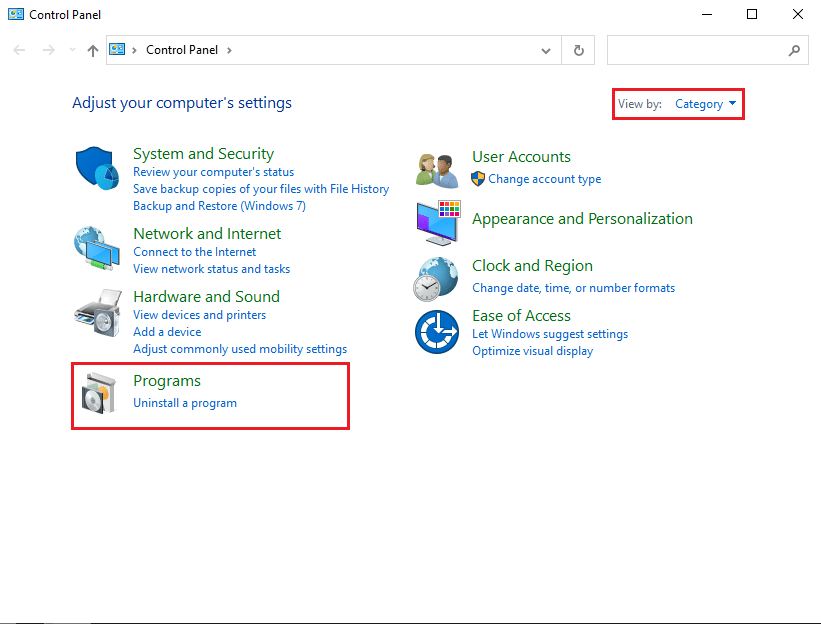
3. Leta upp NVIDIA GeForce Experience, högerklicka på den och välj ”Avinstallera”.
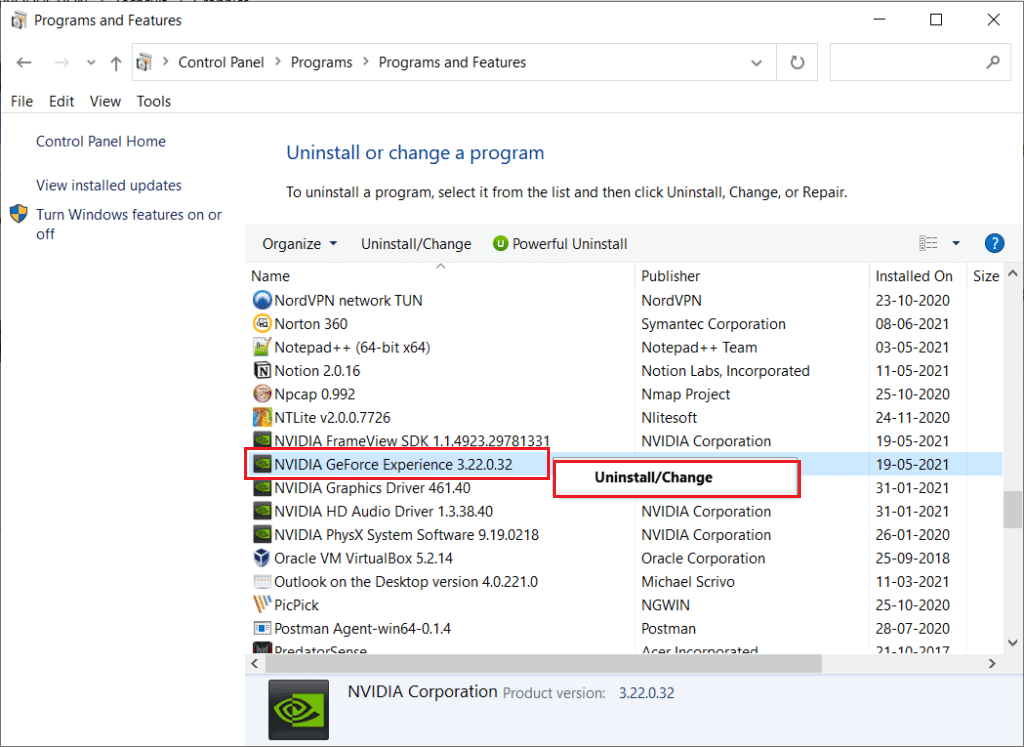
4. Starta om datorn efter att du har avinstallerat programmet.
5. Gå till NVIDIA GeForce Experiences nedladdningssida och klicka på ”Ladda ner nu” för att ladda ner och installera om programmet.
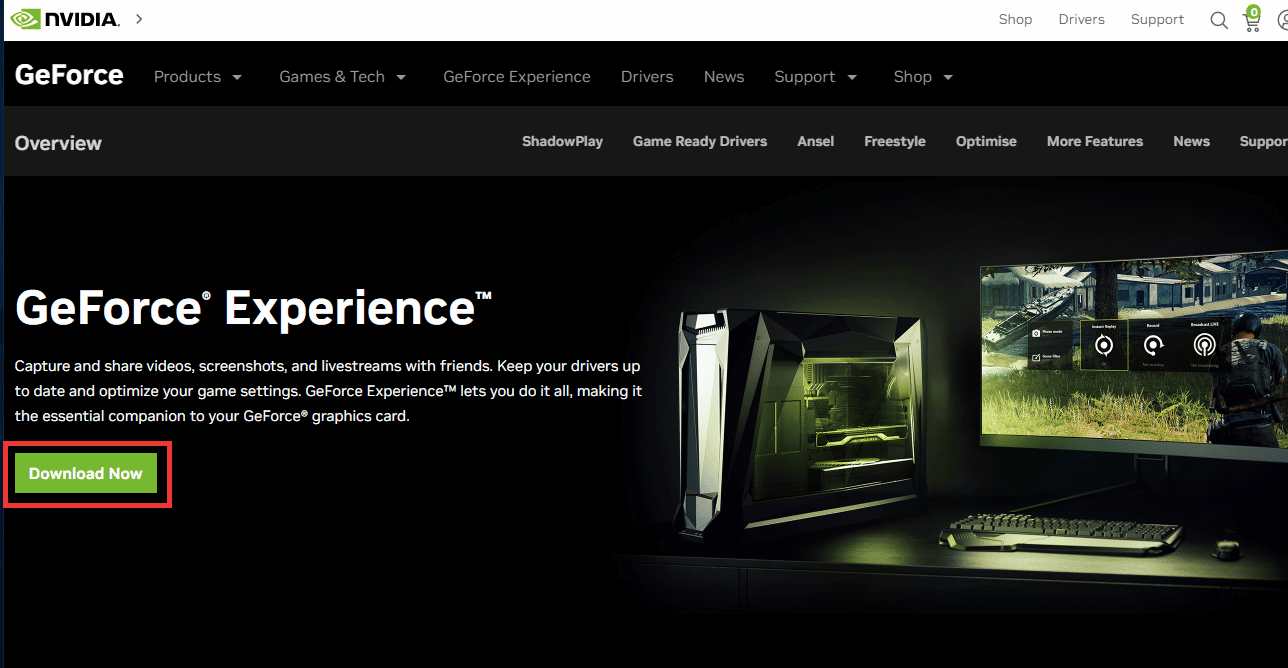
***
Vi hoppas att den här guiden har hjälpt dig att lösa C++ runtime-felet i NVIDIA GeForce Experience. Skriv gärna i kommentarsfältet nedan vilken metod som fungerade bäst för dig, eller om du har andra frågor och funderingar.